▽色塗り・1
色を塗ります。
使うペンは「鉛筆・デフォルト」です。
ペンタブレットを使っている事が前提なのですが、
力の入れ具合で濃淡を調節したり、
透明水彩の色の重ね塗りのような効果を利用します。
 |
・・・軽く塗る |
 |
・・・ぐっと力を入れて塗る |
 |
・・・軽く→徐々に力を入れていく |
 |
・・・初めに力を入れ、徐々に力を抜く |
・・・・・・・・・・・・・・・・・・・・・・・・・・・・・・・・・・・・・・・・・・・・・・・・・・・・・・・・・・・・・・・・・・・・・・・・・・・
次に色の混ぜ方、馴染ませ方です。

「編集>環境設定」から表示される↑ここの、
赤丸部分「右クリックで色を拾う」にチェックが入っているか確認します。
▽
・「鉛筆・デフォルト」と右クリックのスポイトを使用します。
①隣り合う色の②やじるし部分、真ん中あたりの色を右クリックのスポイトで拾います。
その色で色の重なったところを塗ります。同じように、③やじるし部分から色を拾っては塗り、を繰り返します。
④、⑤と馴染ませていきます。この時、あまり力を入れず、軽くとんとんと色を置いていくと、少しずつ色が馴染んでいきます。
・・・・・・・・・・・・・・・・・・・・・・・・・・・・・・・・・・・・・・・・・・・・・・・・・・・・・・・・・・・・・・・・・・・・・・・・・・・・・
▽
ということを踏まえて、色を塗っていきます。
ベースの色から、影の部分は徐々に濃く、力を入れて
明るい部分は徐々に明るい色で塗ります。
・・・・・・・・・・・・・・・・・・・・・・・・・・・・・・・・・・・・・・・・・・・・・・・・・・・・・・・・・・・・・・・・・・・・・・・・・・・・
▽
まずは「手前」のレイヤーから。
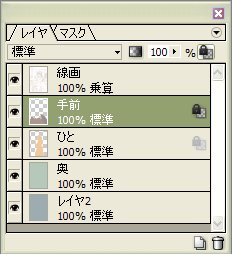
▽
 |
・・・・前ページ「塗り分け」で色を軽く置いた状態です。 |
| ↓ |
|
 |
・・・・具体的な色を置きます。 |
| ↓ |
|
 |
・・・・もう少しはっきりとした色を置いていきます。
色むらになっているところを、右クリック「スポイト」で色を拾いながら、馴染ませます。 |
| ↓ |
|
 |
・・・・ハイライトを入れたり、細かい装飾などを入れたりしながら形を整えて、おしまいです。 |
<<色塗り分け/top/色塗り・人物>>
|